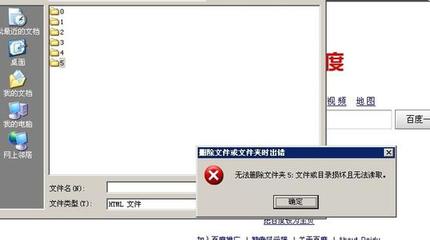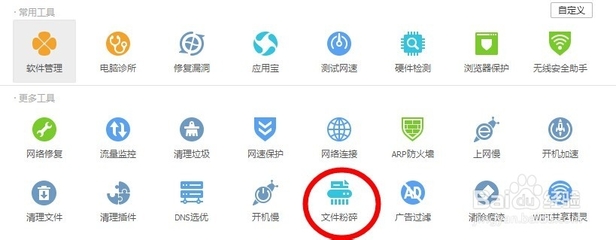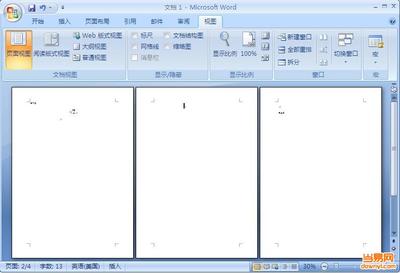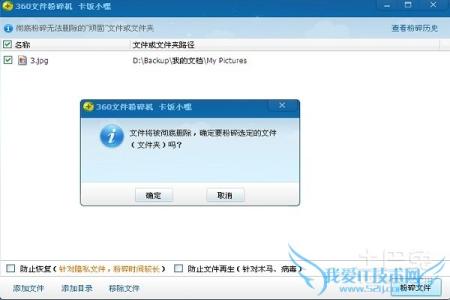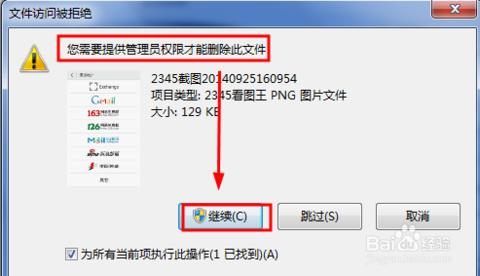朋友在编辑文档时候遇到一个现象:文字出现错误后,按键盘的Backspace或Del键删除不掉。开始以为键盘出现了问题,可是在记事本中操作都可以删除,一切正常。那肯定是WORD软件的问题了,下面介绍下解决的方法。
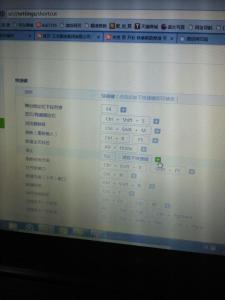
玩转WORD:使用Backspace键删除不了内容怎么办――工具/原料
WORD玩转WORD:使用Backspace键删除不了内容怎么办――方法/步骤
玩转WORD:使用Backspace键删除不了内容怎么办 1、
先来看看这个奇怪的现象。
玩转WORD:使用Backspace键删除不了内容怎么办 2、
解决方法1。打开word后,点击顶部菜单中的 审阅 ,单击修订组右下角的小箭头,打开修订选项对话框,删除内容 项右边选择 无,然后确定。
玩转WORD:使用Backspace键删除不了内容怎么办_backspace键
玩转WORD:使用Backspace键删除不了内容怎么办 3、
看到文档正文前面有一条灰色的竖线,单击。灰色变为红色竖线,再按删除键即可成功删除文字。
玩转WORD:使用Backspace键删除不了内容怎么办 4、
单击 修订组中的最上面下来菜单,选择 无标记 隐藏竖线标记。
玩转WORD:使用Backspace键删除不了内容怎么办_backspace键
玩转WORD:使用Backspace键删除不了内容怎么办 5、
解决方法2。单击 文件-选项 ,在对话框中选择 高级 项。
玩转WORD:使用Backspace键删除不了内容怎么办_backspace键
玩转WORD:使用Backspace键删除不了内容怎么办 6、
在右侧去掉 键入内容替换所选文字 前的小勾,然后单击 确定 按钮。
 爱华网
爱华网